-
Última Versión
QTTabBar 2048 Beta 2 ÚLTIMO
-
Revisado por
-
Sistema Operativo
Windows 7 / Windows 8 / Windows 10 / Windows 11
-
Ránking Usuario
Haga clic para votar -
Autor / Producto
-
Nombre de Fichero
QTTabBar 2048 Beta2.zip
QTTabBar es una poderosa utilidad de Windows que mejora la experiencia de exploración de archivos agregando funcionalidad de exploración por pestañas al Explorador de Windows. Desarrollado por QuizoApps, este software gratuito y de código abierto amplía las capacidades nativas del Explorador de Windows, brindando a los usuarios una forma más eficiente y organizada de administrar archivos y carpetas.
La mayoría de las funcionalidades se activan cuando habilitas las barras de herramientas que ofrece QTTabBar para PC en una ventana de carpeta. Tab Bar realiza... la navegación por pestañas de carpetas. Las barras de comandos ofrecen varios botones de comando, incluidos los agregados por complementos. Vistas adicionales muestran una vista de carpeta adicional en una ventana de carpeta.
Una vez que los habilita, QT Tab Bar instala algún tipo de gancho en la ventana de la carpeta y cambia el comportamiento del Explorador para satisfacer las necesidades de los usuarios avanzados.
Por ejemplo, se abrirá una nueva pestaña al hacer clic con el botón central en el icono de una carpeta. La información sobre herramientas de vista previa se muestra cuando señala un archivo de imagen, texto y película con el cursor del mouse. ¿Quieres marcar un archivo importante? Cambia el color del nombre del mismo. Cuando mueves el cursor del mouse sobre los íconos de las carpetas, verás un cuadrado con una flecha azul. ¡Haga clic y acceda al contenido de la carpeta al instante!
Principales características
Navegación con pestañas: permite a los usuarios abrir varias carpetas en una sola ventana mediante pestañas, similar a los navegadores web.
Interfaz personalizable: los usuarios pueden personalizar la apariencia y el comportamiento de las pestañas, incluidos los colores, tamaños y posiciones de las pestañas.
Agrupación de carpetas: permite a los usuarios agrupar carpetas relacionadas para facilitar la navegación y la administración.
Atajos de teclado: el software ofrece una variedad de atajos de teclado para operaciones de archivos comunes, lo que mejora la productividad.
Favoritos de carpetas: los usuarios pueden marcar las carpetas a las que acceden con frecuencia para un acceso rápido.
Vista previa de archivos: proporciona un panel de vista previa para ver el contenido de los archivos sin abrirlos.
Compatibilidad: el software es compatible con las versiones de Windows de 32 y 64 bits, incluidos Windows 7, 8, 10 u 11.
Interfaz de usuario
Se integra perfectamente con el Explorador de Windows y agrega una barra de pestañas en la parte superior de la ventana del Explorador. La interfaz es limpia e intuitiva, con controles de navegación familiares y opciones de personalización.
Instalación y configuración
La instalación de este programa es sencilla y no requiere conocimientos técnicos. Los usuarios pueden descargar el instalador desde el sitio web oficial o FileHorse y seguir las instrucciones en pantalla para completar el proceso de instalación. Una vez instalado, se integra automáticamente con el Explorador de Windows y los usuarios pueden comenzar a utilizar el software de inmediato.
Cómo utilizar
Después de la instalación, abra el Explorador de Windows.
Navegue hasta la carpeta que desea abrir en una pestaña.
Haga clic derecho en la carpeta y seleccione "Abrir en una nueva pestaña" en el menú contextual, o use el método abreviado de teclado (Ctrl + T).
Para personalizar la configuración de las pestañas, haga clic derecho en una pestaña y seleccione "Opciones de pestaña".
Preguntas más frecuentes
¿QTTabBar es compatible con Windows 11?
Sí, la aplicación es compatible con Windows 11, así como con versiones anteriores de Windows.
¿Puedo personalizar la apariencia de las pestañas en QTTabBar?
Sí, ofrece amplias opciones de personalización para colores, tamaños y ubicación de pestañas.
¿QTTabBar admite atajos de teclado?
Sí, proporciona una variedad de atajos de teclado para operaciones de archivos comunes, lo que mejora la productividad.
¿Puedo agrupar carpetas relacionadas en QTTabBar?
Sí, permite a los usuarios agrupar carpetas relacionadas para facilitar la navegación y la administración.
¿QTTabBar para PC es de uso GRATUITO?
Sí, el programa es gratuito y de código abierto.
Alternativas
Directory Opus: Directory Opus es un administrador de archivos integral para Windows que ofrece navegación por pestañas y muchas otras funciones avanzadas.
Total Commander: Total Commander es un popular administrador de archivos para Windows que incluye navegación por pestañas y una amplia gama de opciones de personalización.
XYplorer: XYplorer es un administrador de archivos rico en funciones para Windows con navegación por pestañas y una interfaz personalizable.
FreeCommander: alternativa fácil de usar al administrador de archivos estándar de Windows.
Multi Commander: un administrador de archivos con varias pestañas y es una alternativa al Explorador de Windows estándar.
Requisitos del sistema
Sistema operativo: Windows 7, 8, 10 u 11
Procesador: 1 GHz o más rápido
RAM: 1 GB (32 bits) o 2 GB (64 bits)
Espacio en disco duro: 16 GB (32 bits) o 20 GB (64 bits)
PROS
- Agrega funcionalidad de navegación con pestañas al Explorador de Windows.
- Interfaz personalizable.
- Admite atajos de teclado.
- Gratis y de código abierto.
- Compatible con múltiples versiones de Windows.
CONTRAS
- Soporte limitado para funciones avanzadas de administración de archivos en comparación con algún software alternativo.
-
QTTabBar 2048 Beta 2 Capturas de Pantalla
Las imágenes a continuación han sido redimensionadas. Haga clic en ellos para ver las capturas de pantalla en tamaño completo.
 OperaOpera 109.0 Build 5097.45 (64-bit)
OperaOpera 109.0 Build 5097.45 (64-bit) iTop VPNiTop VPN 5.4.0 - Fast, Safe & Secure
iTop VPNiTop VPN 5.4.0 - Fast, Safe & Secure PhotoshopAdobe Photoshop CC 2024 25.6 (64-bit)
PhotoshopAdobe Photoshop CC 2024 25.6 (64-bit) iAnyGoTenorshare iAnyGo 4.0.15
iAnyGoTenorshare iAnyGo 4.0.15 Opera GXOpera GX 108.0.5067.43 (64-bit)
Opera GXOpera GX 108.0.5067.43 (64-bit) Adobe AcrobatAdobe Acrobat Pro 2024.002.20687
Adobe AcrobatAdobe Acrobat Pro 2024.002.20687 BlueStacksBlueStacks - Play on PC 5.21.150
BlueStacksBlueStacks - Play on PC 5.21.150 Hero WarsHero Wars - Online Action Game
Hero WarsHero Wars - Online Action Game Data Recovery4DDiG Windows Data Recovery 9.8.6
Data Recovery4DDiG Windows Data Recovery 9.8.6 TradingViewTradingView - Trusted by 50 Million Traders
TradingViewTradingView - Trusted by 50 Million Traders

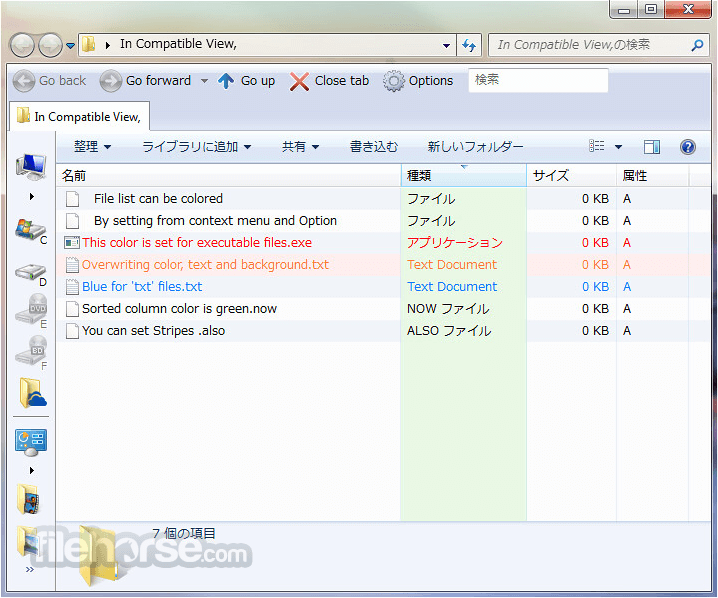

Comentarios y Críticas de Usuarios